win10不能打开任务管理器怎么办 win10无法调出任务管理器最佳解决方法
众所周知,我们的win10系统中有一个任务管理器功能,任务管理功能十分的强大,它可以把我们的软件程序中没有反应的情况下给解救出来,但是如果我们的任务管理器出现了不响应的情况时,就十分的让人困恼,那么win10不能打开任务管理器怎么办呢?接下来小编就带着大家一起来看看win10无法调出任务管理器最佳解决方法,希望对你有帮助。
具体方法:
方法一、
1.首先尝试直接使用快捷键来打开任务管理器;
2.可以首先使用“ctrl+shift+esc”来进行开启;

3.也可以尝试“ctrl+alt+del”来打开任务管理器。

方法二、
1.首先按下快捷键“win+r”打开运行,输入“regedit”;
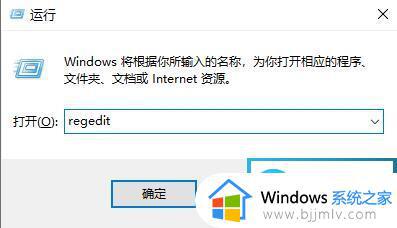
2.然后进入注册表依次打开:HKEY_CURRENT_USERSoftwareMicrosoftWindowsCurrentVersionPolicies;
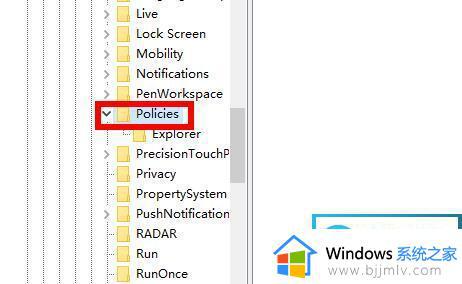
3.在policies中右击新建,并命名为“system”;
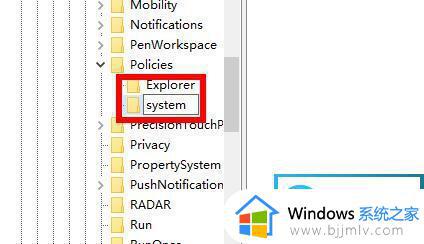
4.选中该项之后右击空白处再次新建“字符串值”;
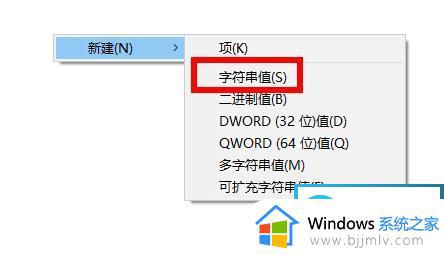
5.将这个字符值串命名为:Disable TaskMgr,右击修改如果有数值表示禁止。没有表示不禁止;
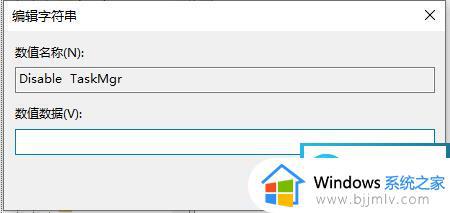
6.最后就可以再次打开任务管理器了。
方法三、
1.按下“win+r”打开运行窗口,输入代码“gpedit.msc”点击确定;
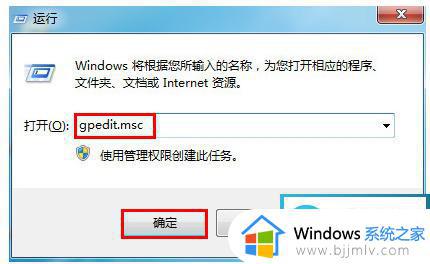
2.在弹出的本地组策略编辑器中依次打开“用户配置→管理模板→系统→ctrl+alt+del选项”;
3.然后双击右框中的删除“任务管理器”;
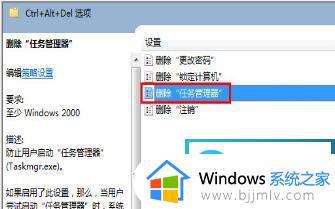
4.最后勾选“未配置”再点击下方的应用即可。
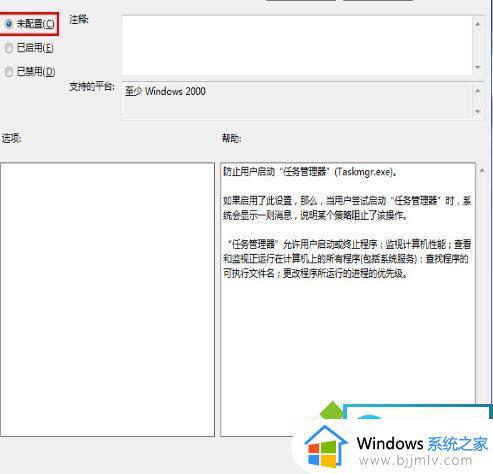
以上全部内容就是小编带给大家的win10无法调出任务管理器最佳解决方法详细分享啦,小伙伴们如果你也遇到了相同的问题的话可以参照小编的内容进行操作解决,希望小编内容可以解决你的问题。
win10不能打开任务管理器怎么办 win10无法调出任务管理器最佳解决方法相关教程
- win7任务管理器灰色打不开怎么办 如何解决win10无法调出任务管理器
- win10怎样调出任务管理器 win10系统怎么调出任务管理器
- win10怎么启动任务管理器 win10打开任务管理器操作方法
- windows10任务管理器怎么打开 windows10任务管理器的打开方法
- win10任务管理器禁用怎么解除 win10任务管理器已禁用怎么打开
- win10任务管理器看不到进程怎么办 win10任务管理器进程显示不出来解决方法
- 任务管理器win10快捷键 怎么快捷打开任务管理器win10
- win10系统任务管理器闪退怎么办 win10任务管理器打开后闪退解决方法
- win10怎么快速调出任务管理器 win10如何打开任务管理器快捷键
- win10任务管理器磁盘100%怎么办 win10任务管理器磁盘总是100%解决方法
- win10如何看是否激活成功?怎么看win10是否激活状态
- win10怎么调语言设置 win10语言设置教程
- win10如何开启数据执行保护模式 win10怎么打开数据执行保护功能
- windows10怎么改文件属性 win10如何修改文件属性
- win10网络适配器驱动未检测到怎么办 win10未检测网络适配器的驱动程序处理方法
- win10的快速启动关闭设置方法 win10系统的快速启动怎么关闭
热门推荐
win10系统教程推荐
- 1 windows10怎么改名字 如何更改Windows10用户名
- 2 win10如何扩大c盘容量 win10怎么扩大c盘空间
- 3 windows10怎么改壁纸 更改win10桌面背景的步骤
- 4 win10显示扬声器未接入设备怎么办 win10电脑显示扬声器未接入处理方法
- 5 win10新建文件夹不见了怎么办 win10系统新建文件夹没有处理方法
- 6 windows10怎么不让电脑锁屏 win10系统如何彻底关掉自动锁屏
- 7 win10无线投屏搜索不到电视怎么办 win10无线投屏搜索不到电视如何处理
- 8 win10怎么备份磁盘的所有东西?win10如何备份磁盘文件数据
- 9 win10怎么把麦克风声音调大 win10如何把麦克风音量调大
- 10 win10看硬盘信息怎么查询 win10在哪里看硬盘信息
win10系统推荐